Tin công nghệ
Bỏ túi cách khắc phục màn hình máy tính bị nhiễu đơn giản ngay tại nhà
Khi màn hình máy tính bị nhiễu thì công việc, học tập sẽ bị ảnh hưởng và còn gây đau mắt, mờ mắt. Nếu màn hình máy tính của bạn đang gặp lỗi này, hãy đọc ngay bài viết dưới đây của My Gear để biết cách khắc phục nhé!
Biểu hiện và nguyên nhân làm màn hình máy tính bị nhiễu
Biểu hiện thường gặp khi màn hình máy tính bị nhiễu
Khi màn hình máy tính của bạn bị nhiễu thì thường có những biểu hiện như sau:
- Màn hình máy tính bị nhiễu màu hay nhiễu sóng.
- Trên màn hình xuất hiện đường nhiễu sọc ngang dọc, màu xanh đỏ hay các hạt.
Những nguyên nhân làm màn hình máy tính bị nhiễu phải kể đến như:
- Do cáp màn hình bị lỏng hay bị hở.
- Do nguồn điện cấp cho máy tính không ổn định, bị chập chờn.
- Màn hình máy tính bị nhiễu lỗi do vỉ cao áp.
- Card màn hình bị hỏng.
- Máy tính bị va đập mạnh.
- Máy tính sử dụng lâu, tần số quét của màn hình cài đặt không chính xác.
Cách đơn giản để khắc phục màn hình máy tính bị nhiễu
Kiểm tra jack cắm và dây cáp kết nối màn hình với CPU
Khi phát hiện màn hình máy tính bị nhiễu, điều cần làm đầu tiên là bạn hãy kiểm tra xem jack cắm có bị hư hỏng hay bị lỏng không. Tiếp đến là kiểm tra dây cáp kết nối màn hình với CPU. Nếu phát hiện jack cắm hay dây cáp có vấn đề hư hỏng thì bạn nên thử dây mới và kiểm tra lại một lần nữa.

Kiểm tra jack cắm, dây nối màn hình với CPU
Kiểm tra lại vỉ cao áp của máy tính
Vỉ cao áp cung cấp điện áp để bóng cao áp sáng, bóng cao áp sẽ cung cấp ánh sáng cho màn hình. Vì vậy, khi bóng cao áp bị lỗi thì màn hình thường bị nháy sáng liên tục, bị loang và có những vùng tối. Ngoài ra, màn hình có thể bị tắt trong vòng 2-3 giây sau khi khởi động lên.
Để khắc phục lỗi này, bạn cần thay vỉ cao áp khác là được nhé.

Kiểm tra vỉ cao áp
Kiểm tra nguồn cấp điện cấp vào màn hình
Nguồn cấp điện vào màn hình không ổn định cũng khiến màn hình máy tính bị nhiễu sọc hay chập chờn. Nếu sử dụng máy tính bàn, bạn có thể tháo dây nguồn ra và cắm điện trực tiếp xem màn hình còn bị nhiễu hay không.

Kiểm tra nguồn cấp vào màn hình
Kiểm tra kỹ lại card màn hình máy tính
Khi card màn hình bị lỏng chân hoặc bong do quá nhiệt sẽ làm màn hình bị nhiễu. Lúc này bạn cần phải vệ sinh chân card và card, sau đó thử kiểm tra lại một lần nữa. Nếu màn hình vẫn bị lỗi thì bạn nên thay card màn hình mới.

Vệ sinh card màn hình
Điều chỉnh độ phân giải của màn hình để khắc phục lỗi
Bạn có thể điều chỉnh độ phân giải màn hình máy tính để khắc phục hiện tượng màn hình bị lỗi.
Chỉnh lại tần số quét màn hình máy tính
Khi sử dụng máy tính quá lâu, tần số quét màn hình không còn chính xác, nếu không nằm trong khoảng 60-70Hz thì bạn nên thay đổi tần số về tiêu chuẩn trên windows 10.
Dưới đây là các bước thực hiện đơn giản để thay đổi tần số quét:
Bước 1: Mở mục Settings.
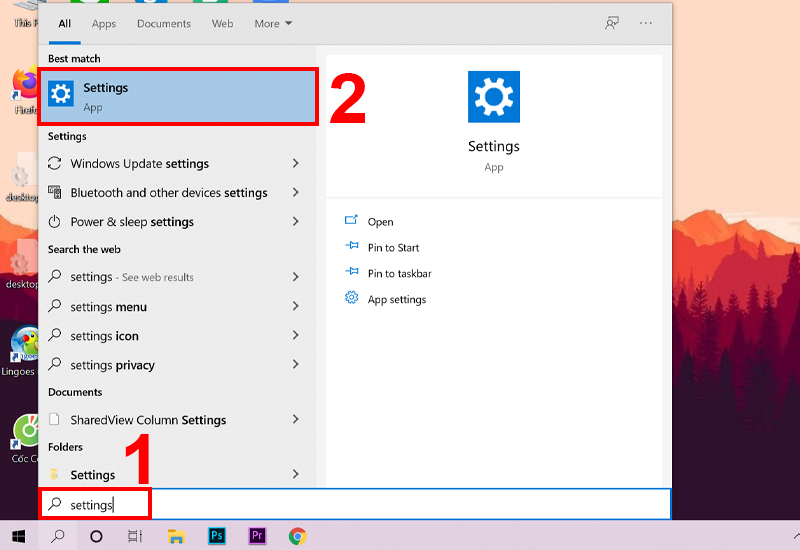
Truy cập vào Settings
Bước 2: Chọn mục System.
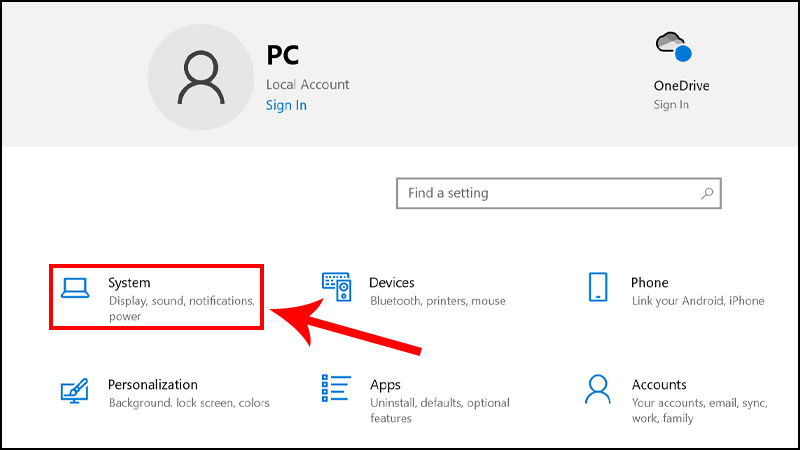
Nhấn chọn mục System
Bước 3: Chọn mục Display và nhấn vào Advanced display settings ở mục Multiple displays.
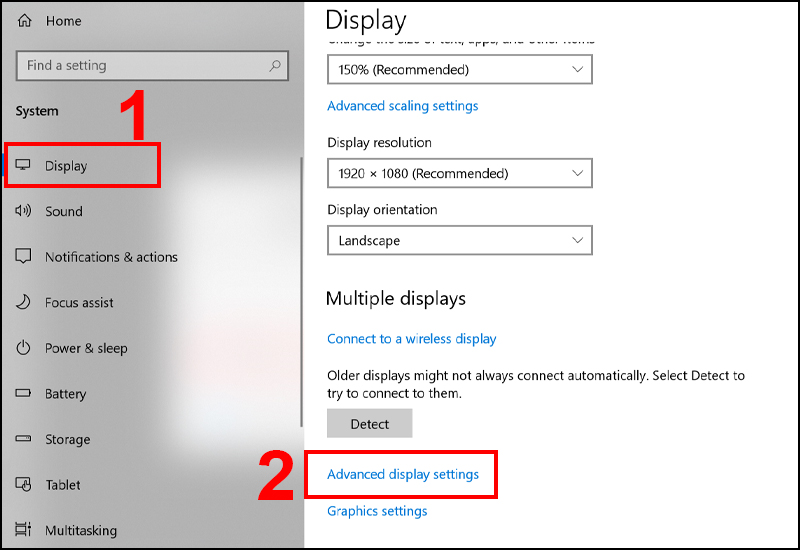
Nhấn chọn Advanced display settings
Bước 4: Điều chỉnh lại số liệu Refresh Rate về dạng tiêu chuẩn.
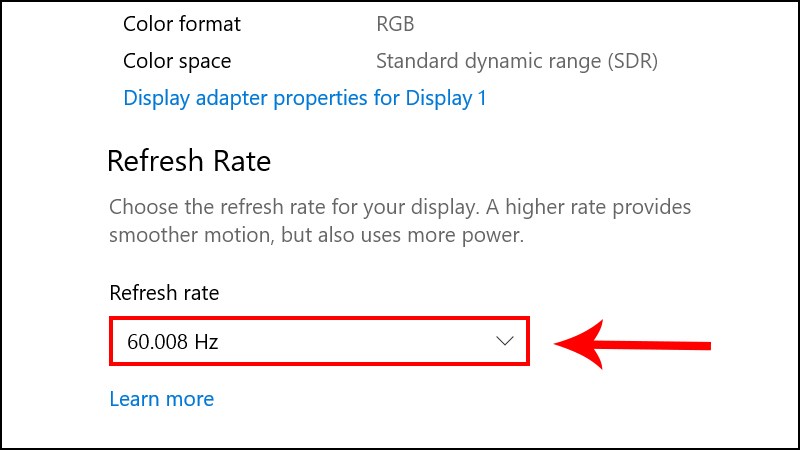
Điều chỉnh số liệu Refresh Rate
Thay màn hình
Nếu bạn đã thử những cách khắc phục ở trên nhưng màn hình vẫn bị lỗi nhiễu thì có khả năng màn hình bị hỏng và cần thay mới.
Trên đây là hướng dẫn cách khắc phục màn hình máy tính bị nhiễu mà bạn nên biết. Nếu bạn có nhu cầu mua màn hình máy tính chất lượng, hãy liên hệ trực tiếp đến My Gear để được hỗ trợ chi tiết hơn!

 Tin công nghệ
Tin công nghệ
 Game
Game
 Đánh giá
Đánh giá
 Thủ thuật
Thủ thuật
 Tư vấn
Tư vấn
 Khám phá
Khám phá
 Tin khuyến mãi
Tin khuyến mãi
 Review - Video
Review - Video
 PC DIY
PC DIY

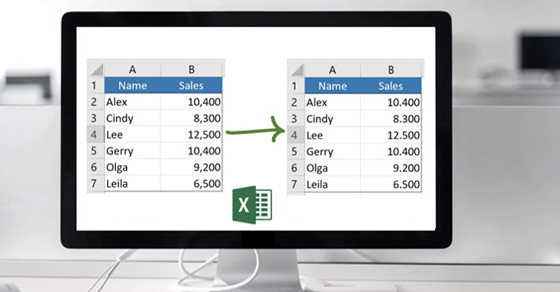


























Bình luận bài viết